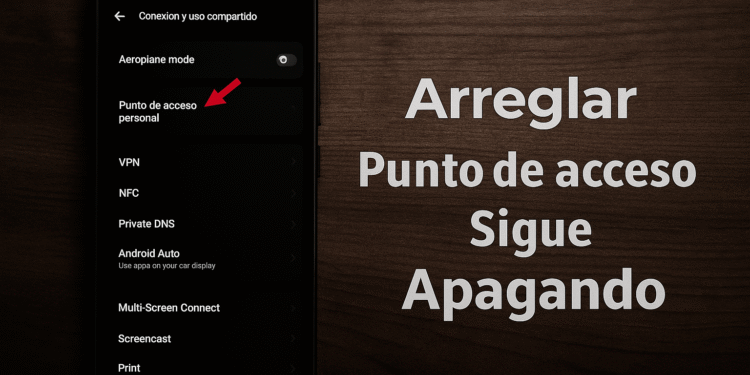Android Hotspot: 7 sztuczek, aby zapobiec jego samoczynnemu wyłączeniu ⚡📶
Jeśli ty punkt aktywny Jeśli Twój telefon ciągle się wyłącza bez wyraźnego powodu, może to być bardzo frustrujące, zwłaszcza gdy musisz udostępnić komuś swój internet. Więc jakie jest rozwiązanie dla hotspotu Android, który ciągle się wyłącza? 📶🤔
Ten problem może wystąpić z różnych powodów, w tym z powodu błędu oprogramowania, nieaktualnej wersji Androida, aplikacji działających w tle itp. Poniżej przedstawiamy kilka najlepszych sposobów rozwiązania problemu wyłączania się hotspotów Androida. 🔧✨
1. Uruchom ponownie urządzenie z systemem Android

Twój mobilny hotspot może wyłączać się automatycznie z powodu błędu systemowego. Ponowne uruchomienie smartfona z systemem Android może pomóc rozwiązać ten problem. 🔄
Ponowne uruchomienie usuwa błędy i zwalnia wszystkie procesy w tle. Więc naciśnij i przytrzymaj przycisk zasilania na swoim Androidzie i wybierz Uruchom ponownie.
Po ponownym uruchomieniu włącz ponownie hotspot i poproś innych o połączenie. Sprawdź, czy hotspot nadal wyłącza się automatycznie. 🔍💻
2. Wyłącz automatyczne wyłączanie punktu dostępowego
Smartfony z Androidem zazwyczaj mają funkcję, która automatycznie wyłącza osobiste hotspoty, gdy są nieaktywne. Jeśli ta funkcja jest włączona, musisz ją wyłączyć. Oto, jak to zrobić: 🛠️
1. Otwórz aplikację Ustawienia na Twoim smartfonie z systemem Android.

2. Po otwarciu aplikacji Ustawienia dotknij Połączenie i dzielenie się.

3. W obszarze Połączenie i udostępnianie stuknij Osobisty punkt dostępu.

4. Następnie, dezaktywuje przełącznik dla Automatyczne wyłączanie osobistego punktu dostępowego.

3. Wyłącz limit danych dla punktu dostępowego
Każdy telefon z Androidem pozwala kontrolować, ile danych można wykorzystać za pośrednictwem połączenia hotspotu. Jeśli wcześniej ustawiłeś limit wykorzystania danych w swoim osobistym hotspocie, czas go wyłączyć. Oto, jak zwiększyć limit danych. 📊
1. Aby rozpocząć, otwórz aplikację Ustawienia na telefonie z systemem Android.

2. Po otwarciu aplikacji Ustawienia dotknij Połączenie i dzielenie się.

3. Następnie dotknij Osobisty punkt dostępu.

4. Na ekranie Osobisty punkt dostępu dotknij Zarządzanie połączeniami.
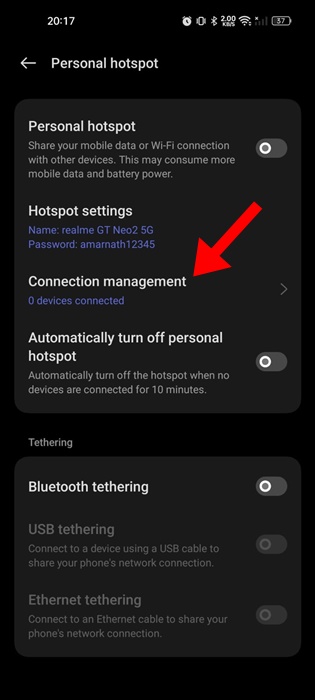
5. Następnie dotknij Limit wykorzystania danych.
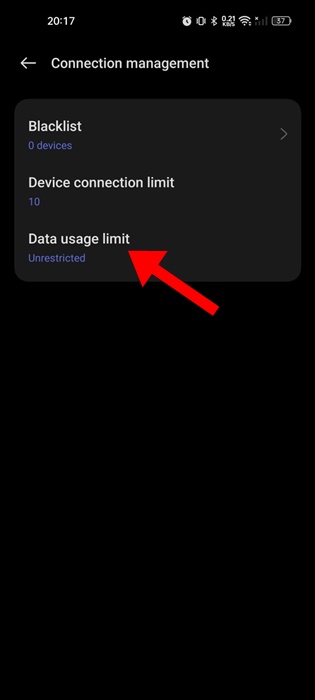
6. Jeśli chcesz usunąć limit wykorzystania danych, wybierz Brak ograniczeń. W przeciwnym razie możesz zwiększyć limit w razie potrzeby. 📈
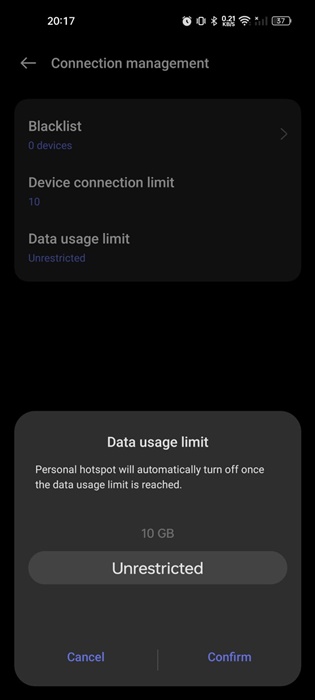
4. Wyłącz tryb oszczędzania energii
Jeśli poziom naładowania baterii telefonu jest niski i włączony jest tryb oszczędzania energii, funkcja Android Hotspot może się automatycznie wyłączyć w celu oszczędzania baterii.
Niektóre telefony Android automatycznie wyłącza połączenia hotspotów mobilny, gdy bateria spada poniżej 25%. 💔
W związku z tym zaleca się wyłączenie trybu oszczędzania energii w smartfonie z systemem Android, aby rozwiązać problem automatycznego wyłączania się punktu dostępowego.
1. Otwórz aplikację Ustawienia na telefonie z systemem Android.

2. Po otwarciu aplikacji Ustawienia dotknij Bateria.

3. W sekcji Perkusja stuknij Tryb oszczędzania energii.

4. Na następnym ekranie, wyłącz przełącznik z trybu oszczędzania energii.

5. Zresetuj ustawienia sieciowe
Jeśli zastosowałeś wszystkie podane przez nas metody, a Twój mobilny punkt dostępu nadal automatycznie się wyłącza, czas zresetować ustawienia sieciowe. 🌐
Zresetowanie ustawień sieciowych na Androidzie prawdopodobnie rozwiąże problem. Oto jak to zrobić. 🛠️
1. Otwórz aplikację Ustawienia na telefonie z systemem Android.

2. Przewiń w dół i dotknij Ustawienia dodatkowe ten Zarząd Generalny.
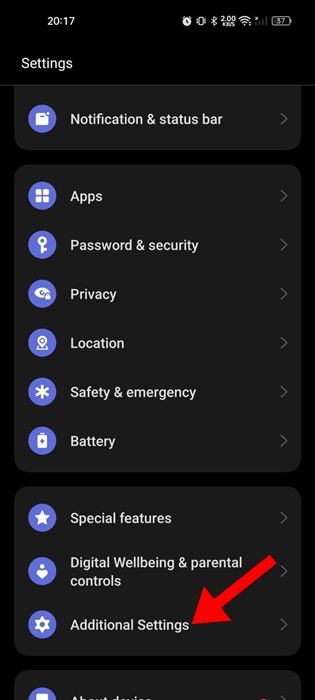
3. Następnie dotknij Kopia zapasowa i przywracanie.

4. Na ekranie Kopia zapasowa i resetowanie dotknij Zresetuj telefon.

5. Na następnym ekranie dotknij Zresetuj ustawienia sieciowe.

6. Potwierdź swoją tożsamość, potwierdzając hasło/odcisk palca swojego telefonu.
7. W polu potwierdzenia dotknij Zresetuj ustawienia sieciowe jeszcze raz. 🔐
Oto kilka prostych metod, aby rozwiązywać Problem z mobilnym hotspotem Android, który wyłącza się automatycznie. Daj nam znać, jeśli potrzebujesz więcej pomocy z tym problemem w komentarzach. Ponadto, jeśli uważasz ten przewodnik za pomocny, nie zapomnij podzielić się nim ze znajomymi! 🤝📱